[i=s] 本帖最后由 YukiSuo 于 2024-10-19 15:26 编辑 [/i]<br />
<br />
[i=s] 本帖最后由 YukiSuo 于 2024-10-18 18:09 编辑 <br />
<br />
前言
为了进一步增强系统的安全性,有效避免潜在的端口扫描风险,我决定将服务默认使用的8000端口更改为18081。为此特别撰写本教程,为大家提供详尽的教程~
步骤一 . 开启SSH登录
飞牛OS对于新手还是十分友好的,在设置中提供了SSH快捷开关,具体位置在
设置 -> SSH -> SSH功能
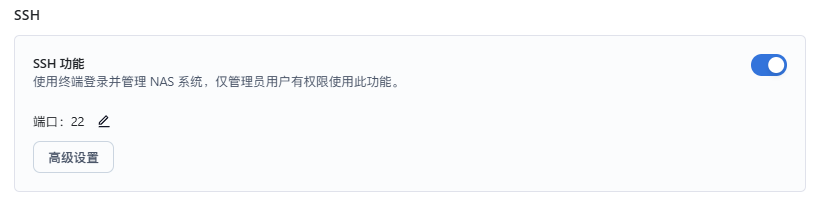
请务必打开此功能,本篇教学基于SSH命令行终端
步骤二. 登录SSH
如果您偏好使用第三方SSH客户端,那么您可以利用这类工具实现更为便捷的远程连接。对于希望通过Powershell来进行连接的用户,这里提供了一套简洁明了的操作步骤。请根据您的具体情况选择适合的命令执行。
在上述命令中,请确保将 username替换为您NAS网页管理界面中注册的有效用户名,同时输入注册时设定的密码.
请注意,在Powershell终端中输入密码是不显示的,输入完回车即可进入ssh终端,如下图所示:

步骤三. 修改NGINX配置文件
在修改NGINX配置文件之前,我强烈建议您先备份一份相关文件,命令如下:
sudo cp /usr/trim/nginx/conf/nginx.conf /usr/trim/nginx/conf/nginx.conf.bak
输入您的账户密码,如下图所示:

使用sed指令替换NGINX相关配置:
sudo sed -i 's/8000/18081/g' /usr/trim/nginx/conf/nginx.conf
此命令会在 nginx.conf文件中查找所有的8000并将其替换成18081,如果修改过端口,请按需替换.
步骤四. 检查并重启NGINX
在重启NGINX之前,请先检查相关端口是否被占用,命令如下:
ss -tuln | grep 18081
如果没有输出结果,则说明该端口未被占用.可以重启NGINX,命令如下:
sudo /usr/trim/nginx/sbin/nginx -s reload
注意事项
1.始终在进行任何更改之前备份重要文件。
2.确认你有正确的权限去修改这些文件。
3.更改完成后,最好测试一下Nginx是否能够正常工作。
4.如果遇到问题,可以通过查看Nginx错误日志来寻找线索,位于 /var/log/nginx/error.log
<br />
[/md]